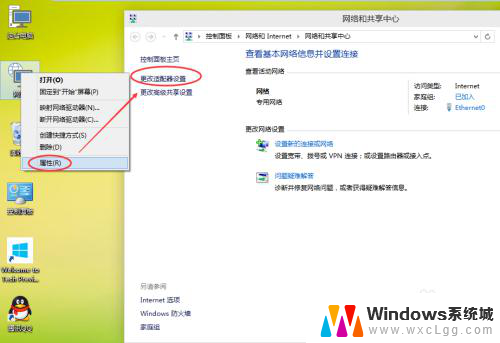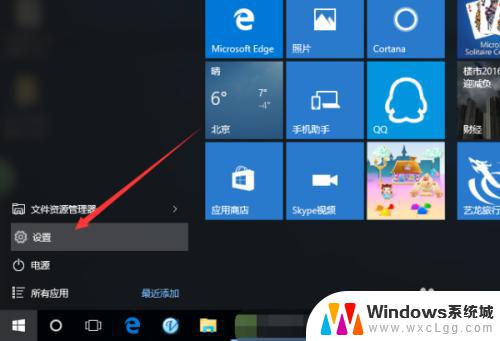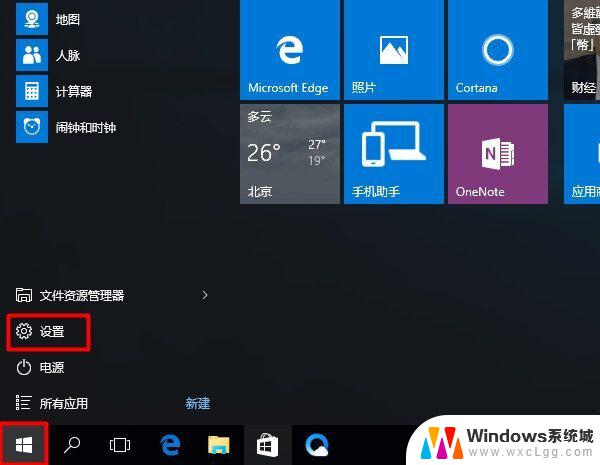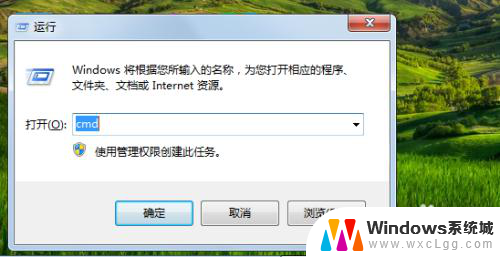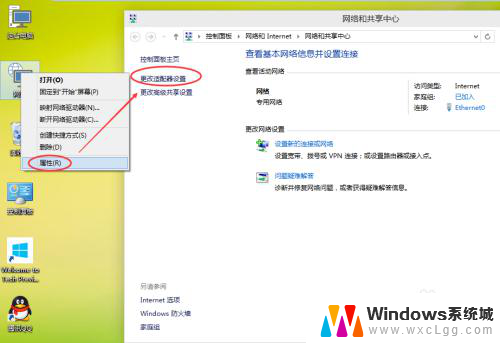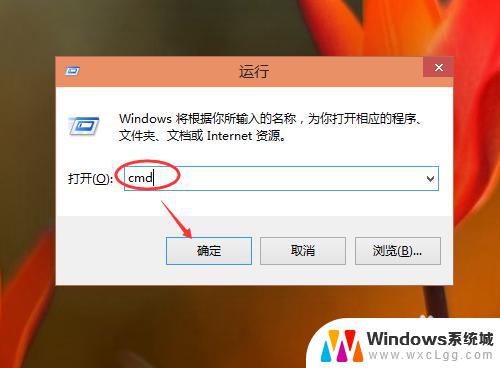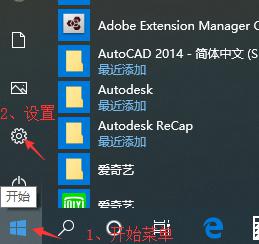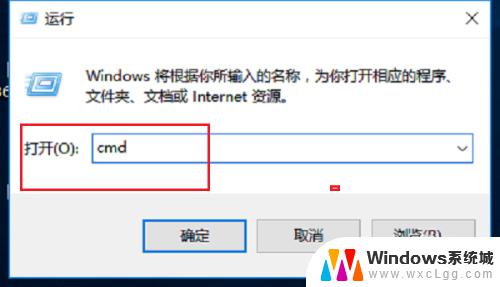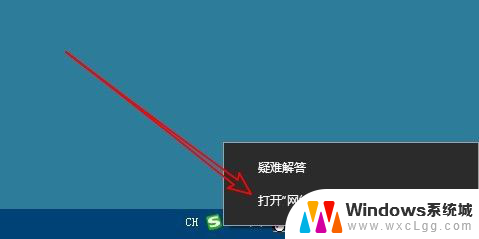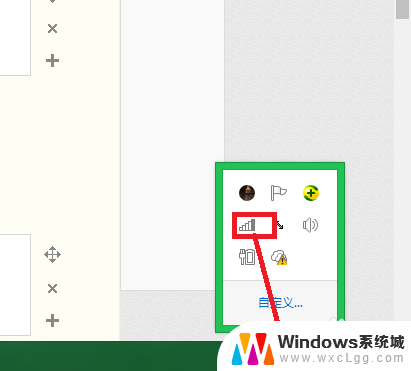windows10的mac地址怎么查 Win10如何查看电脑的Mac地址
windows10的mac地址怎么查,在我们使用Windows 10操作系统的电脑时,有时候我们需要查看电脑的Mac地址,什么是Mac地址呢?Mac地址是指网络适配器上的物理地址,它是一个全球唯一的标识符,用于在网络上识别设备。在Windows 10中,查看电脑的Mac地址非常简单。我们可以通过几个简单的步骤轻松获得这些信息,以满足我们的需求。接下来让我们一起来了解一下如何在Windows 10系统中查看电脑的Mac地址。
操作方法:
1、在Win10系统中,点击Win10开始菜单图标。在菜单选项框中再选择“设置”选项点击它。如图所示;
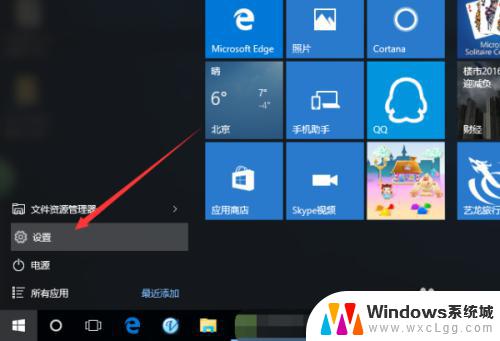
2、在打开的设置选项对话窗口中,然后再点击进入“网络和internet”选项。如图所示;
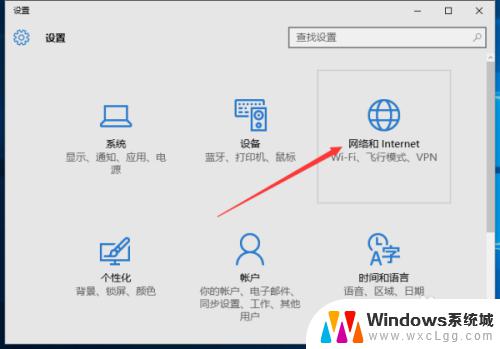
3、在打开的网络和Internet设置中,找到“高级选项”命令再点击它。如图所示;
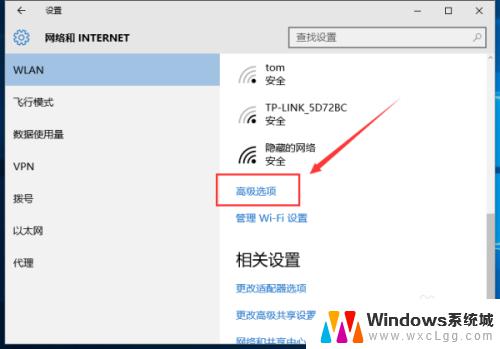
4、最后在高级选项下的“属性”中,可以看到物理地址这一项。这个就是MAC地址了。如图所示;

以上是查找Windows 10的MAC地址的全部内容,如果您遇到此类问题,可以按照本文介绍的方法解决,希望本文能对大家有所帮助。